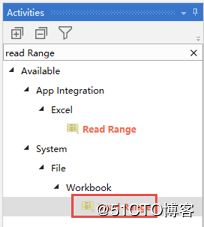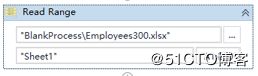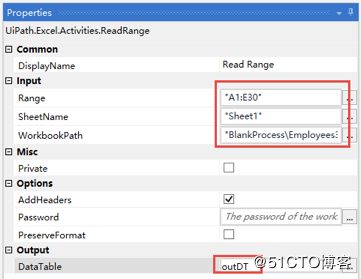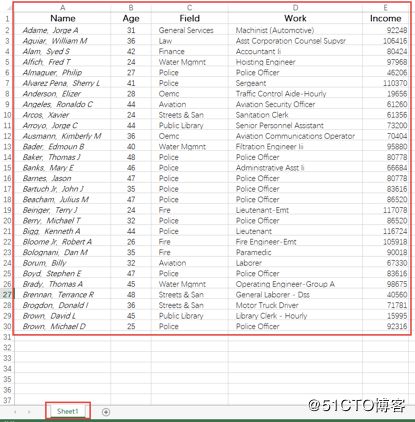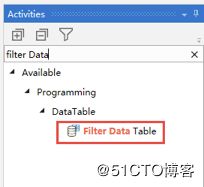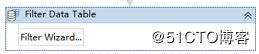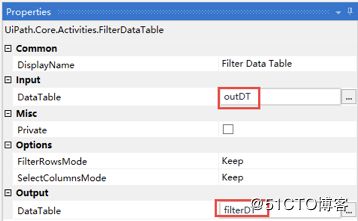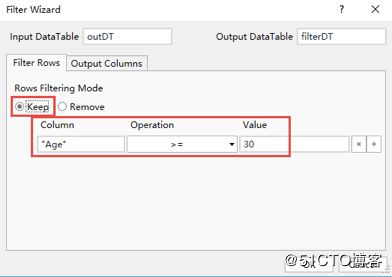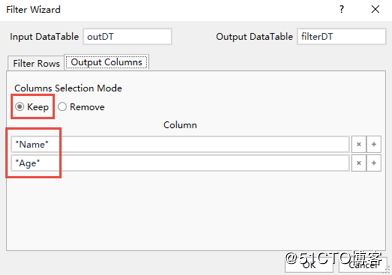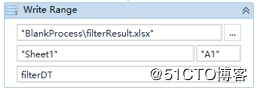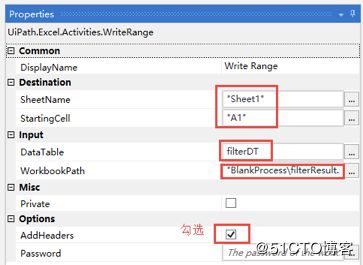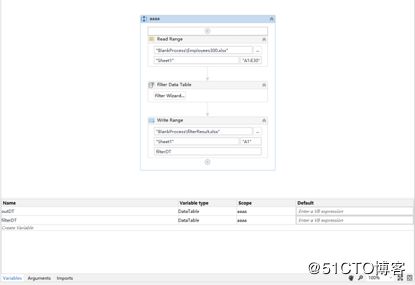10.9 UiPath数据筛选Filter Data Table的介绍和使用
数据筛选(Filter Data Table)的介绍
使你可以根据指定的逻辑条件, 保留或删除行或列
二、Filter Data Table在UiPath中的使用
打开设计器,在设计库中新建一个Sequence,为序列命名及设置Sequence存放的路径,然后在Activities中搜索Read Range(本案例我们使用的是System-File-Workbook下的Excel控件), 并将其拖至设计区, 在WorkbookPath 属性中, 输入你的Excel 文件路径, 在Range 属性中输入你要读取的Excel 数据范围, 在SheetName文件中, 输入你要读取的工作簿名称, 在DataTable 属性中, Ctrl + k自定义变量outDT, 用来保存读取的Excel范围的数据
10.9 UiPath数据筛选Filter Data Table的介绍和使用
10.9 UiPath数据筛选Filter Data Table的介绍和使用
10.9 UiPath数据筛选Filter Data Table的介绍和使用
10.9 UiPath数据筛选Filter Data Table的介绍和使用
在Activities中搜索Filter Data Table, 并将其拖至设计区, 在Input的DataTable 属性中, 输入步骤1返回的变量outDT, 在Output的DataTable属性中, Ctrl + k自定义变量filterDT, 用来保存经过滤之后保留的内容
10.9 UiPath数据筛选Filter Data Table的介绍和使用
10.9 UiPath数据筛选Filter Data Table的介绍和使用
10.9 UiPath数据筛选Filter Data Table的介绍和使用
在Filter Data Table活动中, 点击Filter Wizard, 在弹出的选框中, Filter Rows选项卡中, 输入你的过滤条件, 在Output Columns选项卡中, 选择你需要保留或删除的字段, 不填则默认保留原来的所有字段. (本案例为保留所有Age字段小于30的数据, 并只保留Name 和Age字段)
10.9 UiPath数据筛选Filter Data Table的介绍和使用
10.9 UiPath数据筛选Filter Data Table的介绍和使用
在Activities中搜索Write Range, 并将其拖至设计区, 在WorkbookPath属性中输入你要将过滤后的数据写入的Excel 路径, 在Input的DataTable 属性中输入步骤2的返回结果filterDT变量
10.9 UiPath数据筛选Filter Data Table的介绍和使用
10.9 UiPath数据筛选Filter Data Table的介绍和使用
10.9 UiPath数据筛选Filter Data Table的介绍和使用
运行完成,你会看到Uipath Studio成功读取Excel 的内容, 经过滤后将数据写入到另一个Excel 中
总结:以上流程就用到了数据筛选(Filter Data Table)的操作,大家可以动手试试
UiPath技术交流群:
「465630324」
文章来源:RPA之家(http://www.rpazj.com)
作者:RPA之家团队